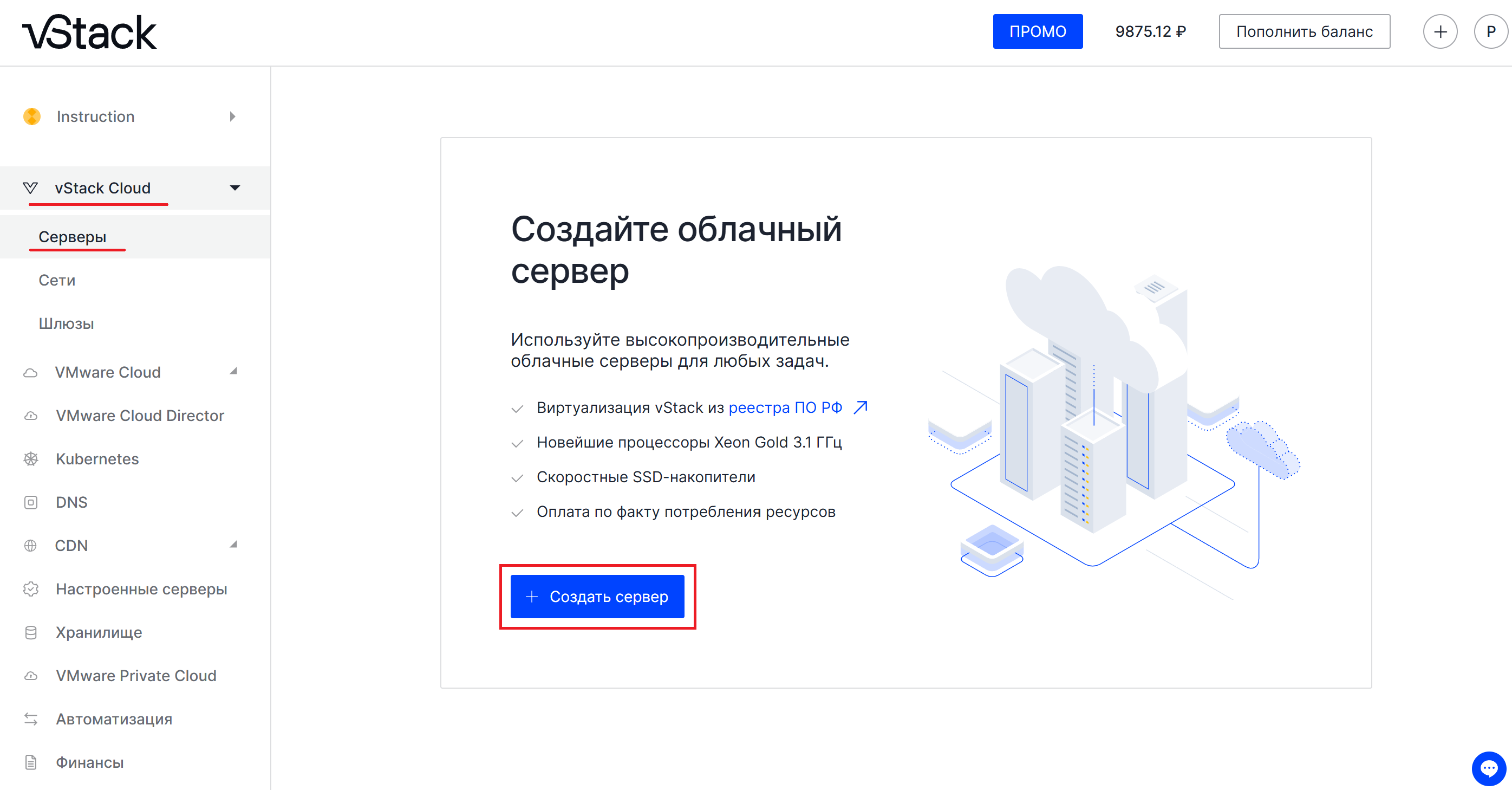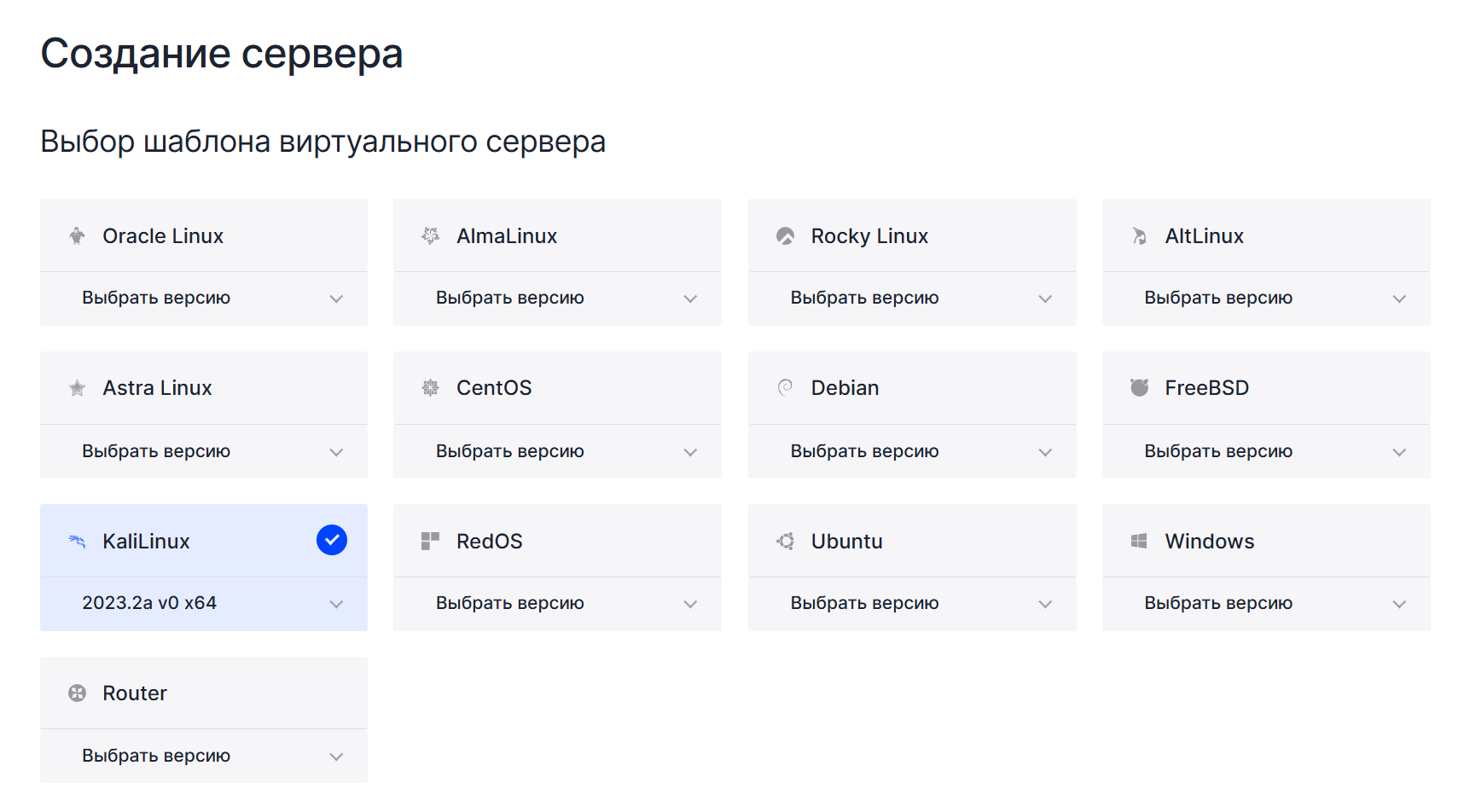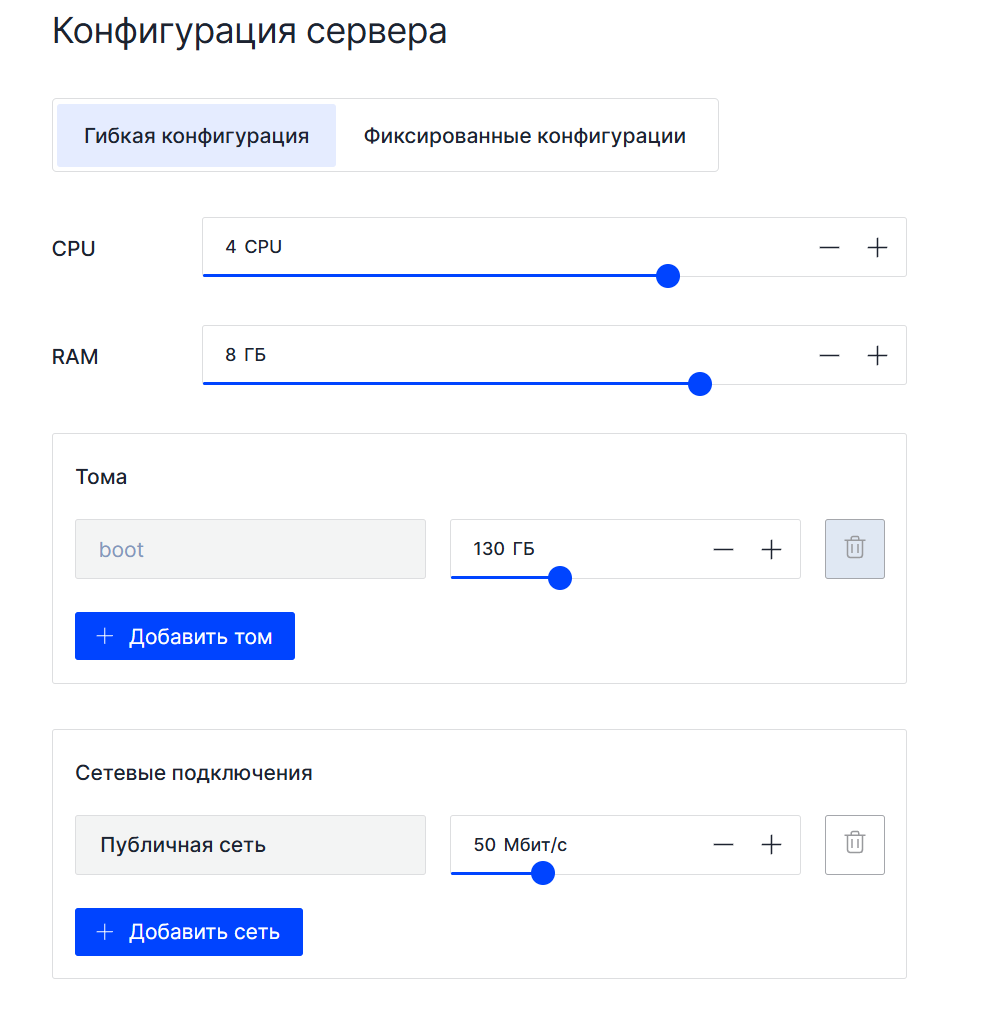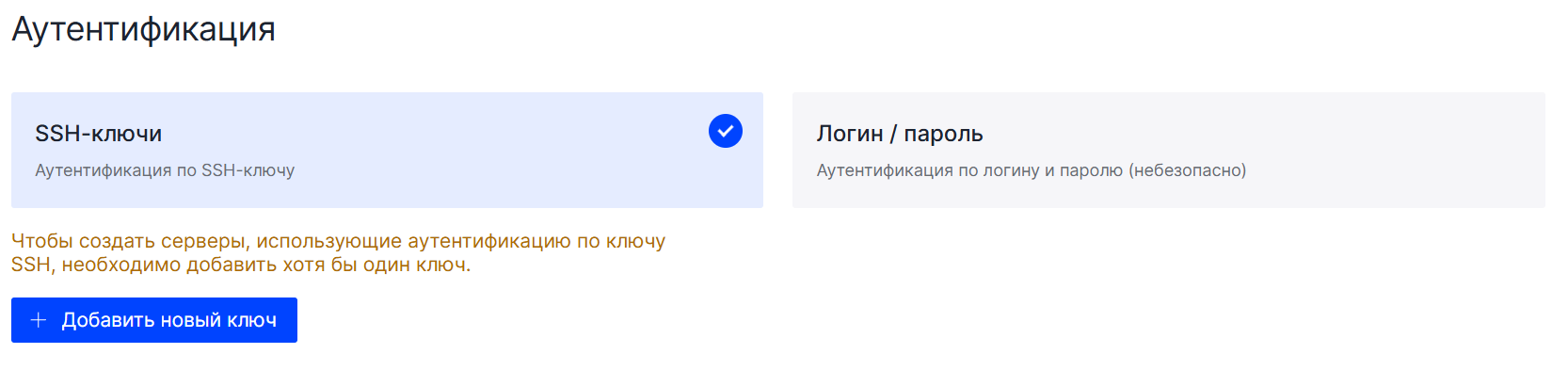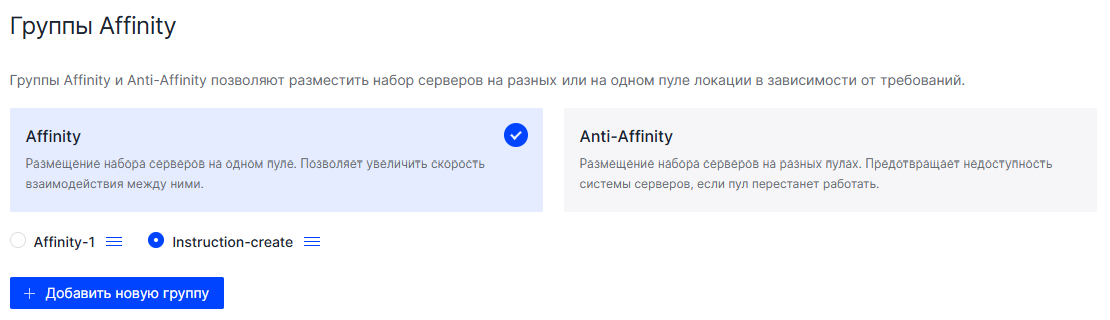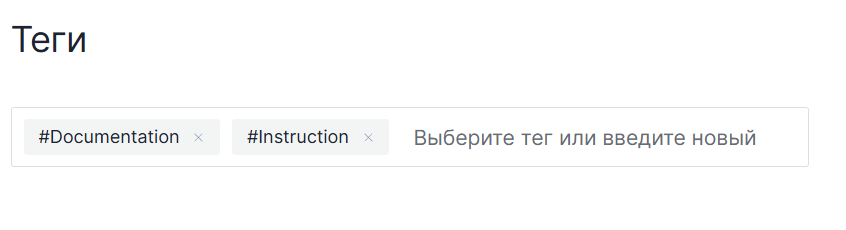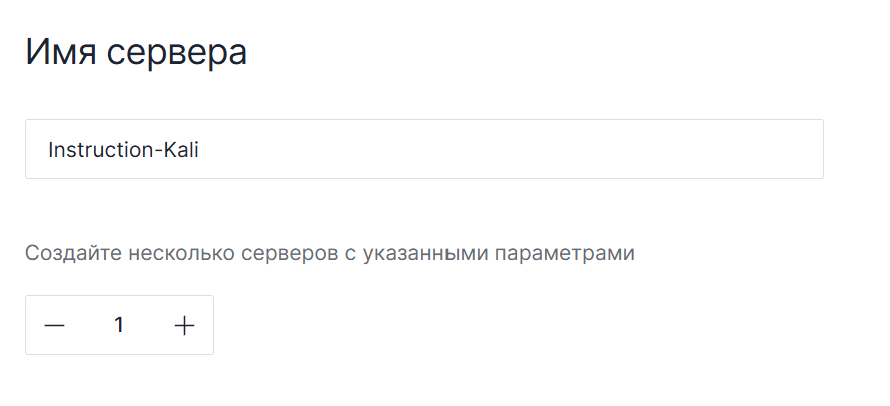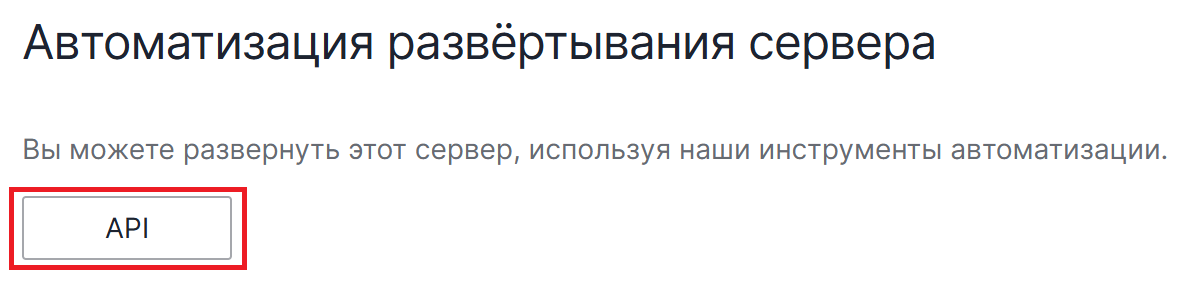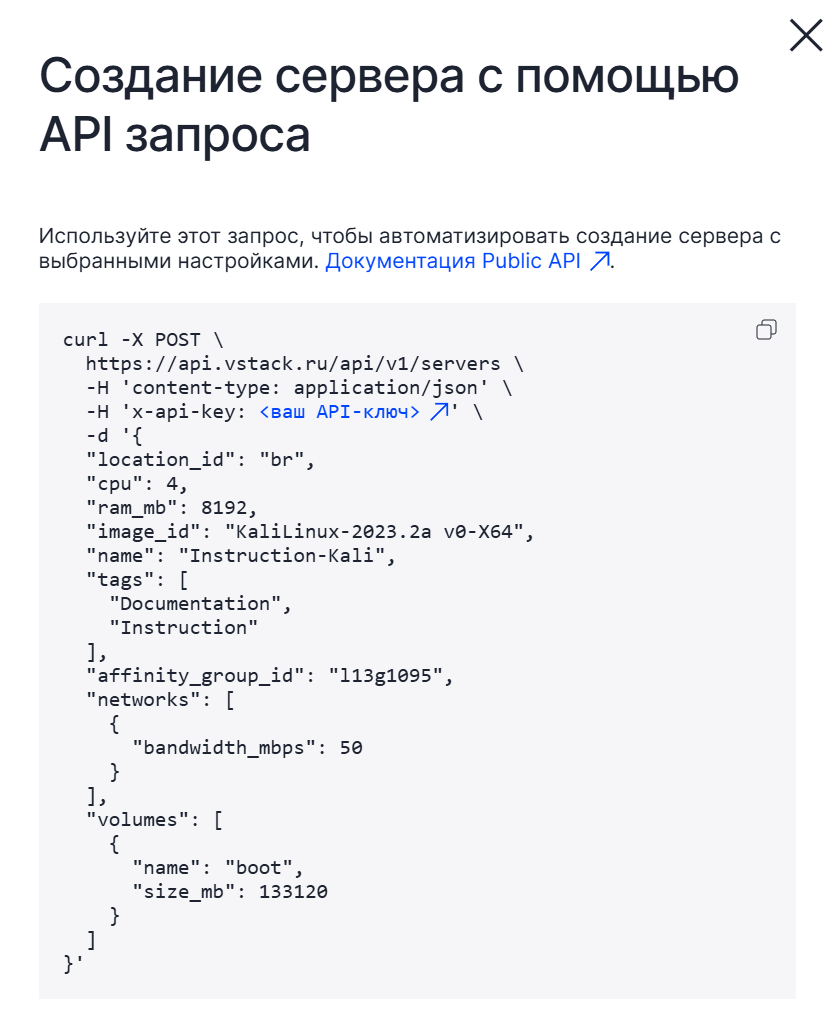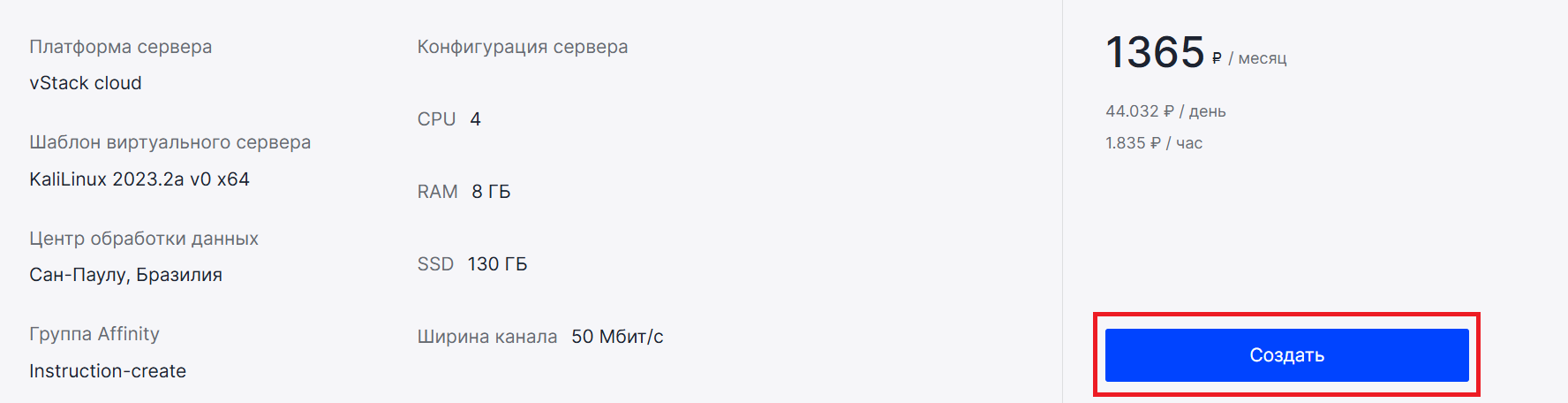Серверы
Для создания виртуальной машины перейдите в раздел Серверы вкладки vStack Cloud.
Нажмите + Создать сервер.
Рисунок 1. Создание виртуальной машины
Выберите шаблон и версию, на базе которых будет создана виртуальная машина.
Рисунок 2. Выбор шаблона виртуальной машины
Настройте конфигурацию виртуальной машины. Выберите количество ядер процессора и оперативной памяти. Добавьте тома и сети (изолированные и публичные).
Рисунок 3. Настройка конфигурации виртуальной машины
Определитесь с типом аутентификации: с помощью SSH-ключей или с логином и паролем. При выборе аутентификации по SSH-ключу нажмите + Добавить ключ, далее добавьте свой ключ или сгенерируйте новый.
Рисунок 4. Выбор типа аутентификации
Если нужно, добавьте виртуальную машину в Affinity или Anti-Affinity-группу. Виртуальные машины из одной Affinity-группы размещаются на одном пуле, а из Anti-Affinity-группы на разных пулах.
Рисунок 5. Выбор группы Affinity
Вы также можете присвоить виртуальной машине теги.
Рисунок 6. Теги виртуальной машины
Введите имя виртуальной машины.
Рисунок 7. Имя виртуальной машины
Вы можете развернуть эту виртуальную машину, используя инструменты автоматизации.
Рисунок 8. Автоматизация развёртывания виртуальной машины
Рисунок 9. Автоматизация развёртывания виртуальной машины
После заполнения всех полей в конце страницы нажмите Создать.
Рисунок 10. Создание виртуальной машины